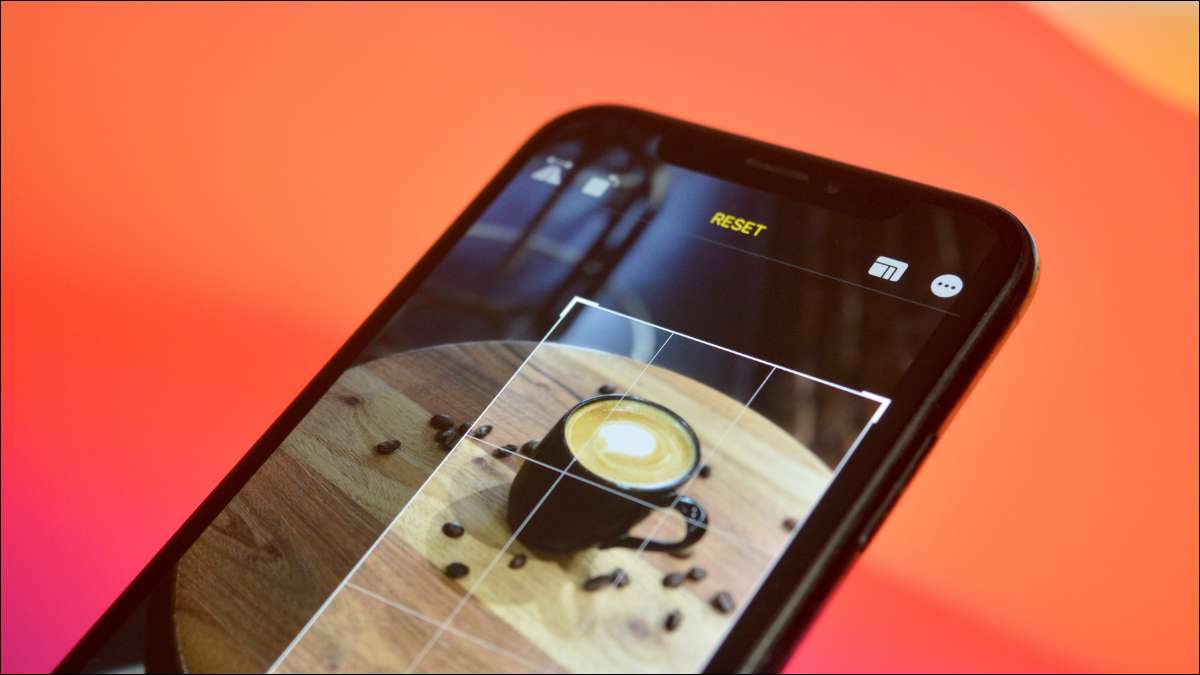
Haluatko zoomata kuvaa tai leikata kohteen näkymästä? IPhonessa tai iPadissa on helppo muuttaa valokuvan muotoa tai mittasuhteet viljelemällä valokuvien sovelluksen avulla. Näin voit tehdä se.
Avaa valokuvien sovellus iPhonessa tai iPadissa ja siirry valokuvaan, jonka haluat rajata. Top-oikeassa yläkulmassa napauttamalla "Muokkaa" -painiketta.

Olet nyt valokuvien muokkausnäkymässä. Napauta Bottom Toolbar -laitteessa viljelypainiketta (se näyttää laatikosta, jossa on nuolet sen ympärillä.).
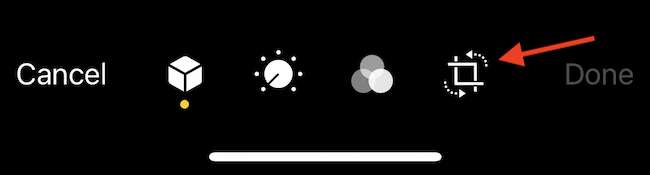
Kuva ympäröi valkoinen kehys. Pyyhkäise mistä tahansa reunasta, jotta voit rajata kuvan. Voit tehdä tämän kaikilta kulmat. Nosta sormeasi nähdäksesi rajatun kuvan.
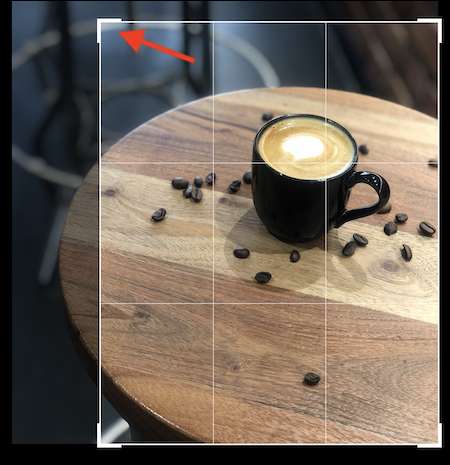
Voit rajata kuvan myös tietyllä kuvasuhteella (tämä on hyödyllinen, jos tarvitset valokuvan täydellisenä neliönä.). Napauta ylätyökalupalkin kuvasuhde-painiketta (se näyttää päällekkäiseltä laatikoita.).
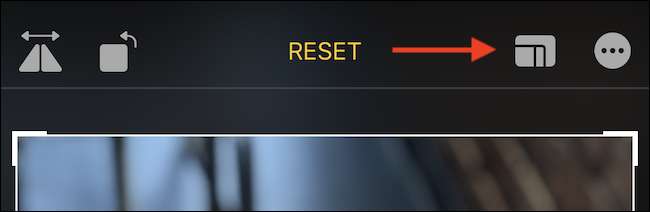
Nyt voit valita kuvasuhteen (kuten "4: 3" tai "16: 9, esimerkiksi) tai vaihtaaksesi muotokuvan ja maisemaformaattien välillä.
Jopa kuvasuhteen valinnassa voit jatkaa kuvan rajaus. Ero on nyt, että kuvasuhde lukitaan. Jos et halua käyttää kuvasuhde-ominaisuutta, valitse "Alkuperäinen" -vaihtoehto.
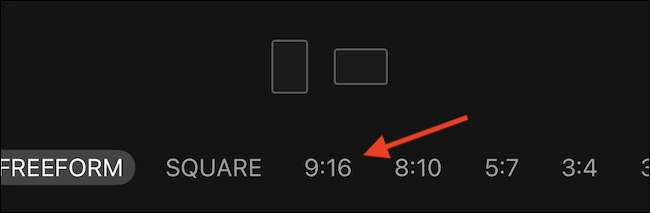
Kun olet tyytyväinen viljelylaitteisiin, napauttamalla "Valmis" -painiketta alareunassa (on iPhone) tai oikeassa yläkulmassa (iPad).
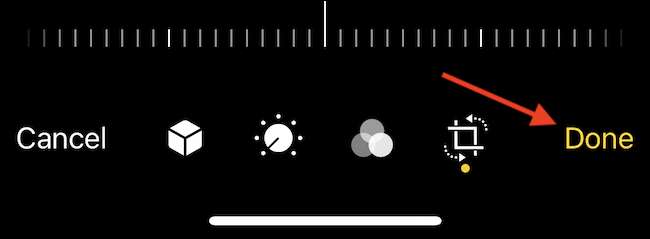
Kuva leikataan ja näet näytön tuloksen.
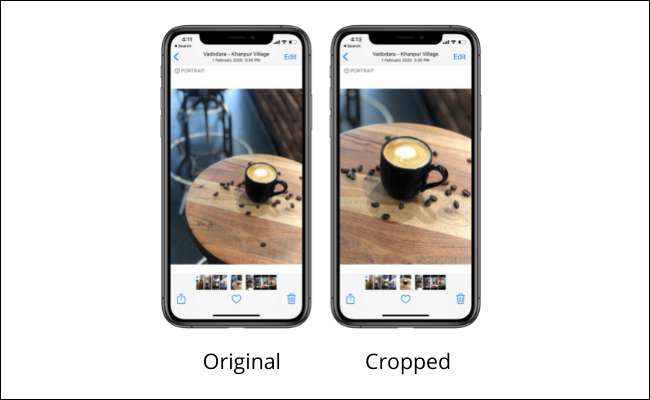
Nyt voit jakaa valokuvan ystäviesi kanssa käyttämällä Bottom Toolbarin osakepainiketta (se näyttää laatikosta, jonka nuoli tulee ulos.).
Kuinka kumota sato
Kaikki valokuvasovelluksen muokkaukset eivät ole tuhoisat. Tämä tarkoittaa, että voit palauttaa kaikki valokuvat alkuperäiseen tilaan, jos suoritit alkuperäisen muutoksen tai muokkauksen laitteellasi. Jos haluat palauttaa kuvan, jonka olet juuri leikattu, avaa valokuva valokuvissa sovelluksessa.
Napauta "Muokkaa" -painiketta oikeassa yläkulmassa.

Oikeassa alakulmassa (iPhonessa) tai oikeassa yläkulmassa (iPad) napauttamalla "Revert" -painiketta.

Valitse ponnahdusikkunassa "Palauta alkuperäiseen" -vaihtoehtoon.
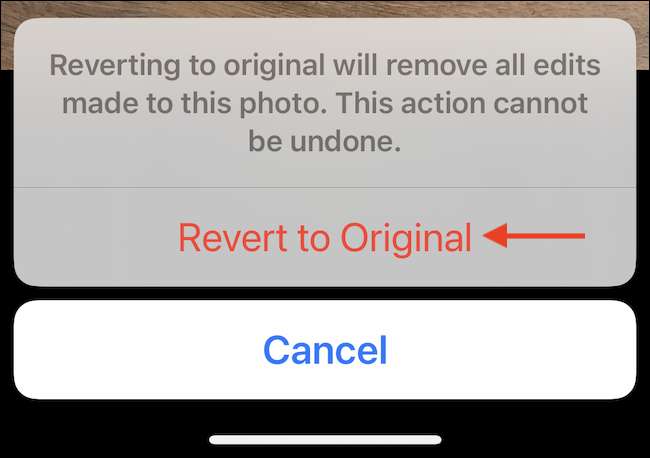
Ja se on se. Kuva palaa alkuperäiseen muotoonsa!
Puheen ollen Muokkaaminen Photos-sovelluksessa , On paljon, että voit tehdä täällä. Voit suorittaa peruskuvan muokkauksen, lisätä suodattimia ja jopa Flip Valokuvat , kaikki ilman, että tarvitsee asentaa kolmannen osapuolen sovelluksen!
Liittyvät: Kuvien muokkaaminen iPhonessa (valokuvien sovellus)







